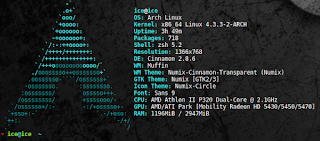
pacman -S zsh
Na obrázku ukazuje preinštalovanie, pretože to už mám, ale tak, aby ste videli aspoň to, čo inštaluje.
2.: Po nainštalovaní ho transformujeme na náš predvolený terminál týmto spôsobom:
ice@ice ~$ chsh -s /bin/zsh
3.: Potom budú mať určite konfiguračného «sprievodcu», budú ho postupovať, ak chcú krok za krokom výberom písmen a prečítaním toho, čo sa objaví, alebo ho zrušiť a priamo pokračovať v kroku 4, ako je tento ...
4.: Poďme si teraz nainštalovať ach môj zsh, s yaourt:
ice@ice ~$ yaourt oh my zsh
Ako sa zobrazuje na obrázku, vyberieme možnosť číslo „3“. Neupravujeme nič a potom priamo interagujeme tak, ako sme zvyknutí na vášho lekára.
5.: Po nainštalovaní to nakonfigurujeme tak, že skopírujeme súbor zshrc do nášho domova takto:
ice@ice ~$ cp /usr/share/oh-my-zsh/zshrc /home/ice/.zshrc
6.: V .zshrc ako v .bashrc môžeme vstúpiť napríklad pomocou nano, aby sme ho upravili a upravili údaje, vytvorili aliasy atď., Všetko bude závisieť od vašej fantázie a samozrejme si chcete prečítať, ak tomu príliš nerozumiete.
7.: Len v prípade, že to nie je vybrané, jednoducho napíšu zsh a odtiaľ aktivujú zmeny príkazom source, napríklad takto:
source .zshrc




Akú výhodu však získam?
a použite iný shell a musíte si ho tiež prispôsobiť, ako chcete, pre niekoho má viac funkcií a môžete robiť viac vecí. Používam to na to, aby som sa naučil viac ako čokoľvek a nie vždy bol s tým istým. 🙂
V zásade získate rozšíriteľnosť a ďalšie funkcie, ako je automatické dokončovanie príkazov prediktívneho písania a lepší dizajn pre vývoj úloh v termináli. Považujem myšlienku, že ice vyjadruje nesprávne, keď hovorí o „nie vždy byť s rovnakou vecou“. Ak na druhej strane to, čo robíte v termináli, tieto vlastnosti nevyžaduje, nie je dôvod migrovať z jedného terminálu do druhého. Som používateľ zsh na plný úväzok!
PD2: Viem, že to nie je predmetom tohto príspevku, ale aké tipy by ste mohli odporučiť na zlepšenie autonómie netbooku, používam chrome alebo firefox a chcem znížiť spotrebu zdrojov prehľadávačmi a zvyškom tímu, už zakázať bluethooth a lan.
Odporúčam používať Manjaro s Fluxboxom ... je to veľkolepé a ako prehliadač odporúčam Palemoon, čo je vidlica firefoxu, ktorý spotrebováva veľmi málo zdrojov.
Veľmi dobré pred chvíľou som chcel vedieť, ako sa to stalo, vďaka!
Najviac sa mi páči používanie Cinnamon + Yakuake 😀
Dotaz a kde sa konzola upravuje?
kde? ako kedy?